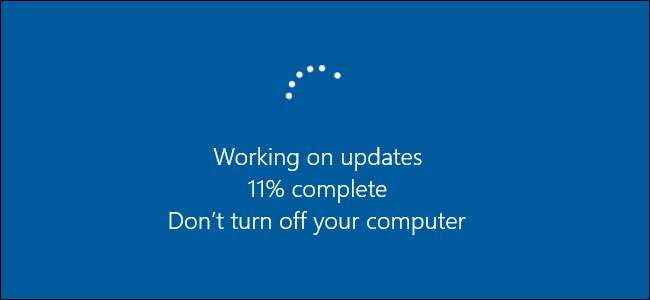
Мы знаем, что обновить ваш компьютер сложно, но это необходимо. Новые недостатки безопасности обнаруживаются на регулярной основе, и большинство компаний довольно хорошо выпускают исправления для этих недостатков по мере их появления. Однако заглушка этих отверстий зависит в первую очередь от ты убедиться, что все обновлено надлежащим образом.
Если вы используете Windows 8 или 10, Центр обновления Windows немного агрессивнее чем это было раньше. У вас больше нет простой возможности выбирать обновления для загрузки и установки, как это было в Windows 7. Хотя вы можете меры по предотвращению обновлений , Windows в значительной степени делает это автоматически. Тем не менее, важно знать, что обновляется, а также как обновлять вещи, выходящие за рамки компетенции Центра обновления Windows, например сторонние приложения и некоторые драйверы оборудования. А если вы все еще используете Windows 7, вам нужно убедиться, что вы делаете правильные шаги, чтобы поддерживать актуальность.
СВЯЗАННЫЕ С: Что нужно знать о Центре обновления Windows в Windows 10
Помимо исправления недостатков безопасности, обновления также представлены в виде исправлений ошибок и новых функций, которые тоже неплохо иметь. Мы поговорим о том, как поддерживать в актуальном состоянии три основных аспекта вашего ПК:
- Windows . Центр обновления Windows с годами стал более настойчиво поддерживать себя в актуальном состоянии. В Windows 10 обновления безопасности загружаются и устанавливаются автоматически. У вас нет выбора. И это во многом хорошо. Слишком много людей просто не позаботились о том, чтобы быть в курсе обновлений безопасности, а небезопасные ПК не просто создают проблему для человека, которому они принадлежат. Незащищенный компьютер, подключенный к Интернету, может стать проблемой для всех. Однако у вас все еще есть небольшой контроль над тем, когда Windows устанавливает другие обновления, не связанные с безопасностью.
- Сторонние приложения . Обновление сторонних приложений почти так же важно, как и обновление самой Windows. К сожалению, способ установки обновлений зависит от людей, создающих эти приложения. К счастью, есть несколько инструментов, которые помогут вам немного упростить этот процесс.
- Драйверы оборудования. По большому счету, обновление драйверов оборудования является не столько проблемой безопасности, сколько проблемой функциональности. Новые обновления драйверов, как правило, содержат исправления ошибок и стабильности или, в случае таких вещей, как драйверы видеокарты, повышение производительности и функциональности с новыми играми и приложениями.
Поддержание Windows и сторонних приложений в актуальном состоянии - это, пожалуй, самое важное действие, которое вы можете предпринять, чтобы обезопасить свой компьютер и, соответственно, себя. Итак, приступим к делу.
Как поддерживать Windows в актуальном состоянии
Прежде всего, вы должны следить за тем, чтобы Windows всегда была в курсе последних исправлений ошибок и исправлений безопасности. В Windows 7 это немного отличается от более поздних версий, поэтому здесь мы рассмотрим оба варианта.
Windows 8 и 10
Центр обновления Windows теперь намного более оптимизирован, чем был в Windows 7. Чтобы получить к нему доступ, просто нажмите «Пуск», введите «обновление Windows» и затем щелкните результат.
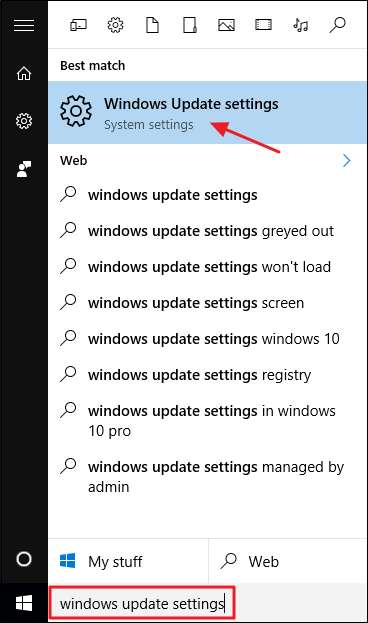
Окно Центра обновления Windows довольно редкое по сравнению с тем, что было раньше, но все же полезно для определения статуса обновлений и настройки нескольких параметров. Поскольку Windows загружает и устанавливает обновления автоматически, вы, скорее всего, увидите простой экран, информирующий о том, что ваше устройство обновлено и когда Windows последний раз проверяла наличие обновлений. Если вы хотите немедленно проверить наличие обновлений, вы можете нажать кнопку «Проверить наличие обновлений», и Windows сообщит вам, если что-нибудь обнаружит. Даже если вы не будете проверять обновления вручную, все доступные обновления будут загружены и установлены раньше, чем позже.
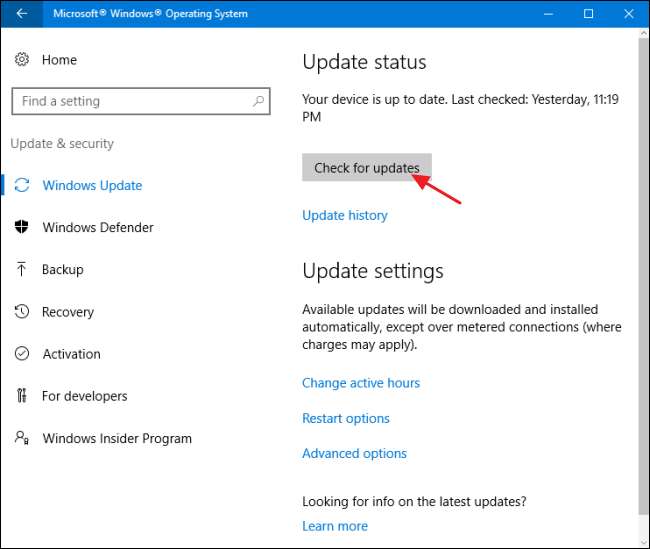
Если есть доступные обновления, которые еще не были загружены или установлены, они появятся на экране Центра обновления Windows. Если вы хотите получить дополнительную информацию о доступных обновлениях, нажмите ссылку «Подробнее». На странице сведений о каждом обновлении отображается практически та же информация, что и на главном экране, но добавляется статус каждого обновления, чтобы вы могли видеть, ожидает ли оно загрузки или уже загружено, но ожидает установки.
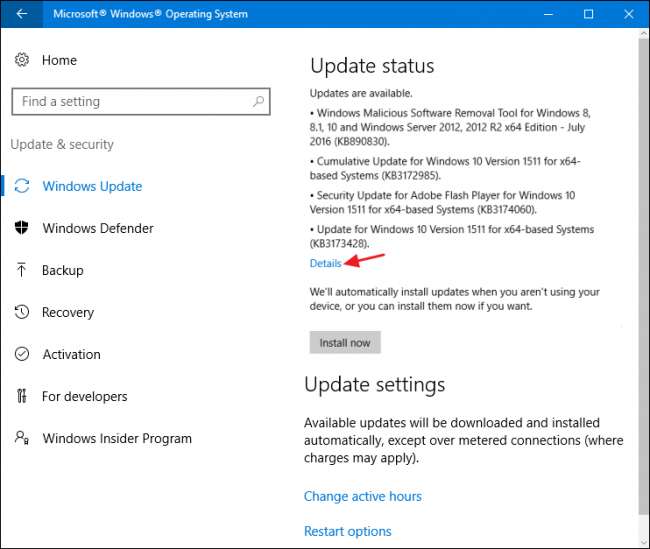
Вернувшись на главную страницу, вы также можете выбрать ссылку «История обновлений», чтобы просмотреть подробную информацию о вашей недавней истории обновлений.
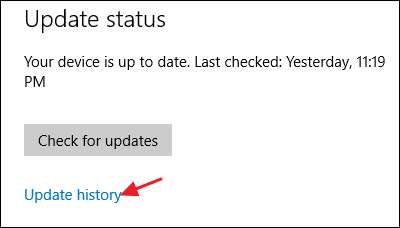
История показывает каждое обновление, было ли оно успешно установлено или нет, и когда оно произошло. На экране истории есть два варианта восстановления после неудачного обновления. Ссылка «Параметры восстановления» приведет вас к стандартному экрану параметров восстановления Windows, где вы можете перезагрузить компьютер или загрузиться в режиме восстановления. Если вы хотите удалить одно или несколько определенных обновлений, вместо этого нажмите ссылку «Удалить обновления».
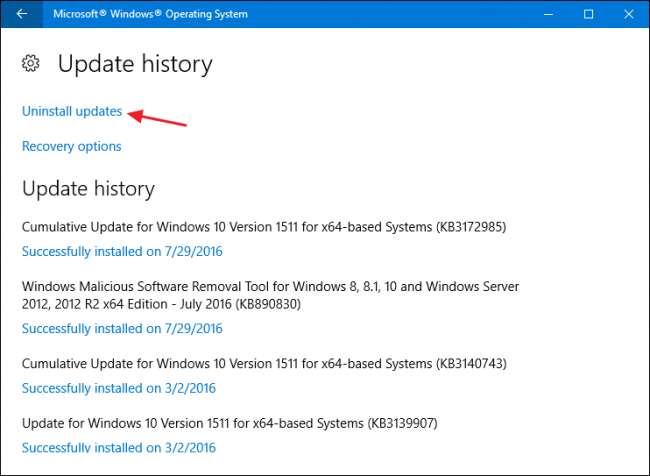
СВЯЗАННЫЕ С: Как включить восстановление системы (и устранить системные проблемы) в Windows 10
В окне панели управления «Установленные обновления» вы можете удалить любое обновление, выбрав его и нажав кнопку «Удалить». Это может быть полезно, если вы установили проблемное обновление, но при использовании этого следует проявлять осторожность. Проведите исследование и убедитесь, что другие люди сообщают об аналогичных проблемах с обновлением, и убедитесь, что вы создали точка восстановления системы или сделайте резервную копию вашего компьютера перед удалением любых обновлений. После удаления обновления вы также захотите предпринять шаги, чтобы заблокировать это обновление в будущем, если возможно.
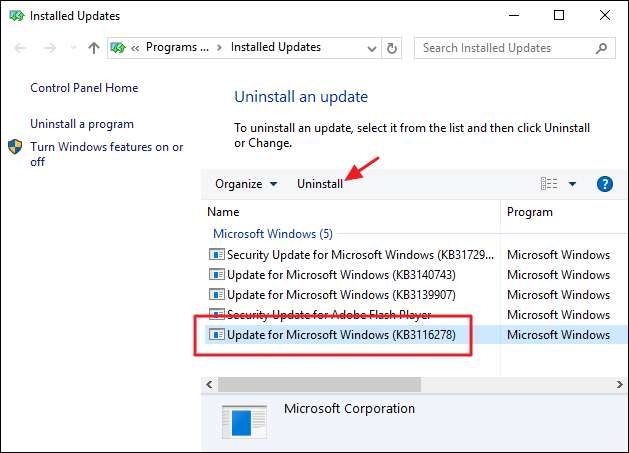
Вы также можете настроить несколько параметров, определяющих работу Центра обновления Windows. На главном экране Центра обновления Windows ссылка «Изменить часы активности» позволяет вам установить определенные часы, когда Центр обновления Windows может перезагрузить компьютер, а ссылка «Параметры перезагрузки» позволяет временно переопределить установленные вами часы активности. Чтобы найти дополнительные параметры, щелкните ссылку «Дополнительные параметры».
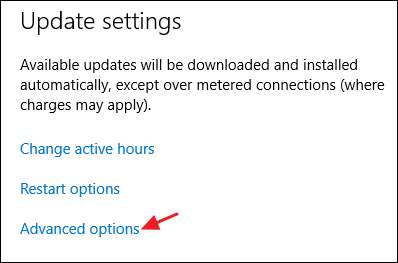
На странице «Дополнительные параметры» предлагается несколько вариантов. Параметр «Предоставлять мне обновления для других продуктов Microsoft при обновлении Windows» не требует пояснений и полезен, если вы используете Microsoft Office или другие приложения Microsoft. Вы также можете настроить автоматический вход Windows для завершения установки обновления, если ей потребуется перезагрузка во время применения обновления.
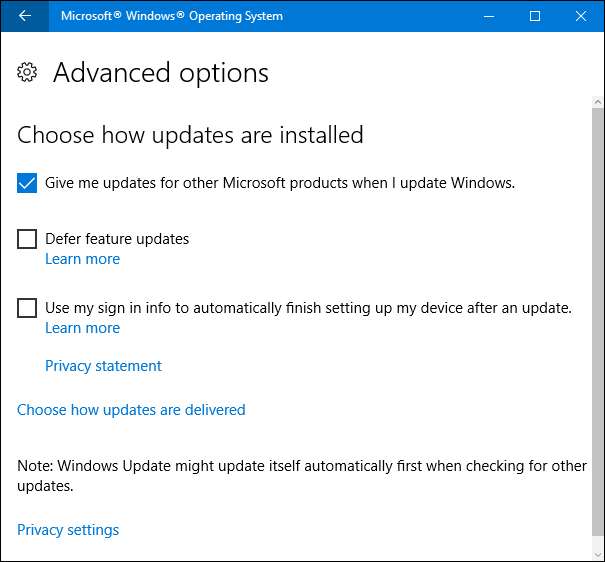
СВЯЗАННЫЕ С: Что означает «отложить обновления» в Windows 10?
В возможность отложить обновления функций является интересным и доступен только в выпусках Windows 10 Pro, Enterprise и Education. По умолчанию Windows автоматически загружает и устанавливает все обновления, включая обновления безопасности и новые функции. Если вы выберете опцию «Отложить обновления», Windows по-прежнему будет загружать и устанавливать обновления безопасности автоматически, но откладывает загрузку других типов обновлений в течение, по словам Microsoft, «нескольких месяцев». Как долго он фактически откладывает эти обновления, неясно.
Windows 7
Функция Центра обновления Windows в Windows 7 достаточно отличается от более поздних версий Windows, поэтому стоит поговорить отдельно, чтобы выделить эти различия. Этот процесс немного менее автоматический и дает вам немного больше контроля над тем, какие обновления вы устанавливаете и когда. Чтобы получить доступ к обновлениям Windows, просто нажмите «Пуск», введите «Центр обновления Windows» и нажмите «Ввод».
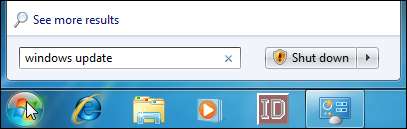
Центр обновления Windows делит обновления на «важные» и «необязательные». Важные обновления выбраны для загрузки и установки по умолчанию. Необязательные обновления не выбраны. Чтобы контролировать, какие обновления Windows устанавливает, щелкните соответствующую ссылку.
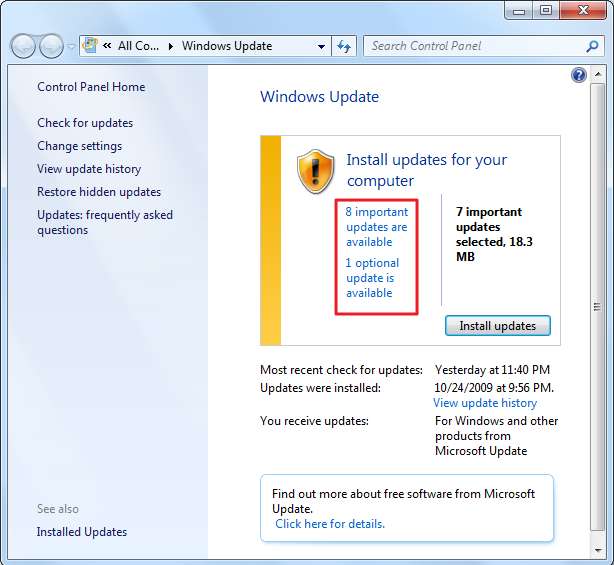
В открывшемся окне вы можете выбрать каждое обновление, которое вы хотите установить.
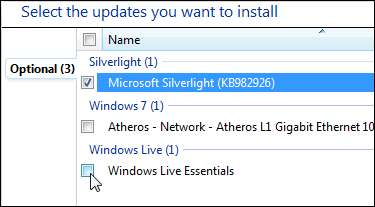
Если в списке есть обновления, которые, как вы знаете, никогда не будут установлены, и которые вы не хотите видеть, щелкните правой кнопкой мыши одно или несколько обновлений и выберите «Скрыть обновления» в контекстном меню.
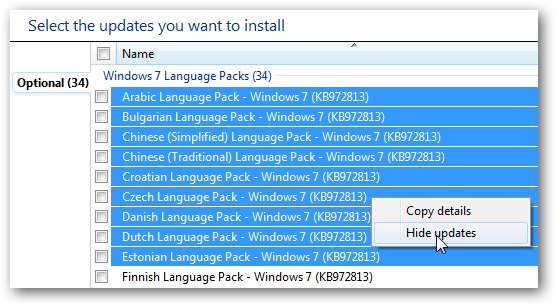
Если вы хотите снова увидеть свои скрытые обновления, вернитесь на главный экран Центра обновления Windows и щелкните ссылку «Восстановить скрытые обновления».
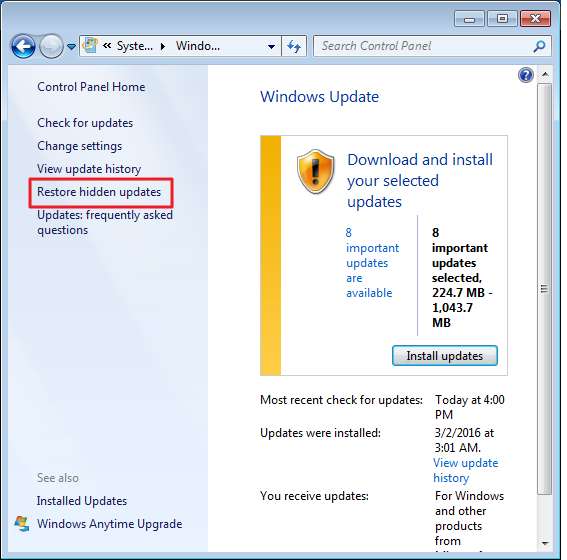
Когда вы вернетесь в главное окно Центра обновления Windows и нажмете кнопку «Установить обновления», все выбранные вами важные и необязательные обновления будут загружены и установлены. Для некоторых обновлений потребуется, чтобы вы согласились с лицензионным соглашением перед продолжением установки, но вы сможете согласиться со всеми необходимыми лицензионными соглашениями до начала реального процесса обновления, чтобы вам не приходилось торчать и наблюдать за всей установкой. .
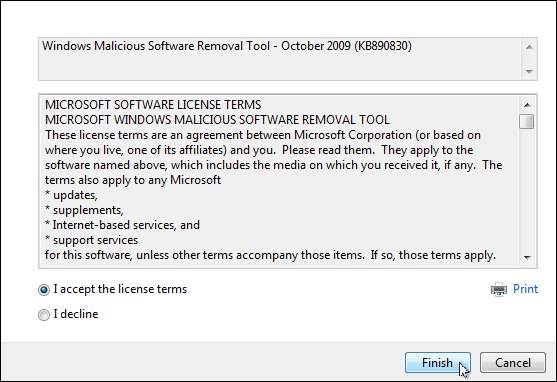
Для некоторых обновлений потребуется перезапуск системы, но у вас есть возможность отложить перезагрузку на несколько часов или до перезагрузки вручную.
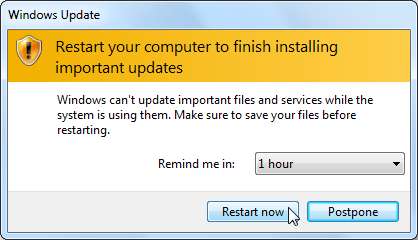
Windows 7 также позволяет изменять некоторые параметры, определяющие, как Windows устанавливает обновления. Вы можете настроить Windows автоматически на наличие и установку новых важных обновлений, полностью отключить автоматическое обновление или сделать так, чтобы Windows проверяла наличие обновлений, но уведомлять вас перед их загрузкой. Другие параметры позволяют контролировать, устанавливаются ли рекомендуемые обновления вместе с важными обновлениями, какие пользователи могут устанавливать обновления, а также обновляются ли другие продукты Microsoft, кроме Windows.
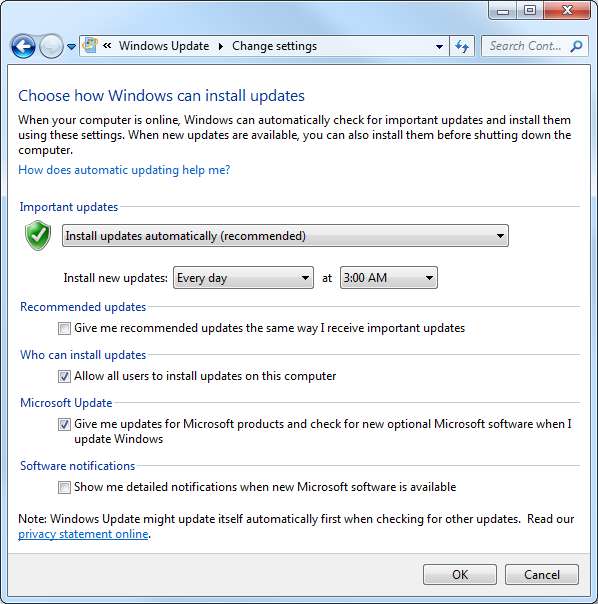
Чтобы удалить обновления в Windows 7, перейдите в Панель управления> Удалить программу и нажмите «Просмотреть установленные обновления». Выберите обновление и нажмите кнопку «Удалить». Опять же, проведите свое исследование и убедитесь, что другие люди сообщают об аналогичных проблемах с обновлением, и убедитесь, что вы создали точка восстановления системы или сделайте резервную копию вашего компьютера перед удалением любых обновлений.
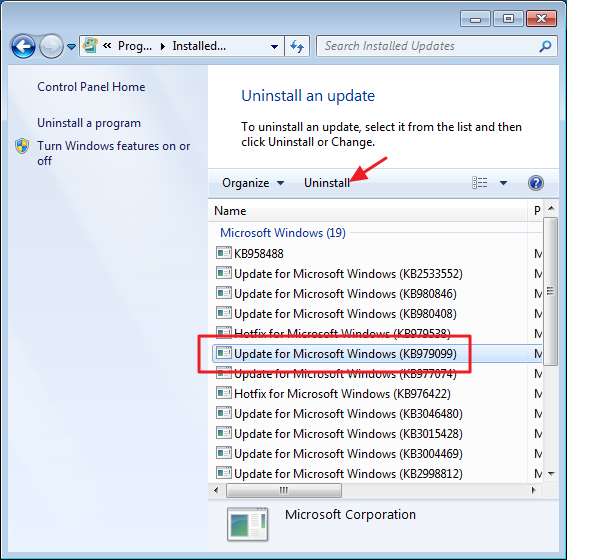
Как поддерживать сторонние приложения в актуальном состоянии
Обновление Windows важно, но это еще не все. Вы хотите убедиться, что другие ваши приложения также обновлены. Помимо исправлений ошибок и новых функций, обновление ваших приложений гарантирует, что вы исправите неизбежные недостатки безопасности, которые появляются в распространенных сторонних приложениях, таких как Adobe Flash, Джава , и так далее. Проблема с обновлением сторонних приложений заключается в том, что разные продукты требуют от вас проверки и выполнения обновлений разными способами.
Некоторые приложения имеют встроенное средство обновления
Некоторые сторонние приложения, например, предоставляемые Apple, имеют встроенные средства обновления, которые автоматически проверяют наличие новых обновлений и уведомляют вас, чтобы вы могли их загрузить и установить.
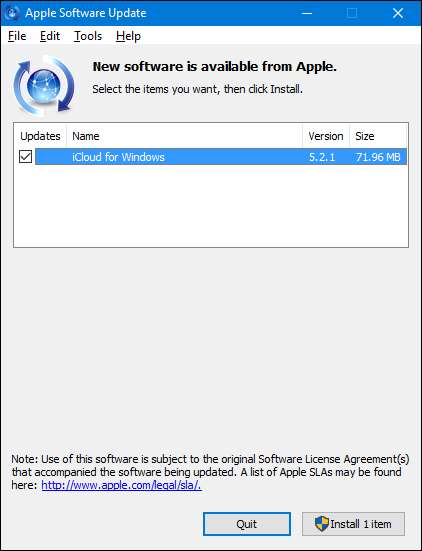
Программное обеспечение безопасности особенно важно постоянно обновлять, и по этой причине у большинства из них есть автоматические средства обновления. Тем не менее, важно время от времени проверять их - например, перед запуском сканирования вручную - просто чтобы убедиться. Например, Защитник Windows регулярно получает обновления описаний вирусов через Центр обновления Windows, но по-прежнему предлагает возможность проверять наличие обновлений вручную, когда вы его открываете.
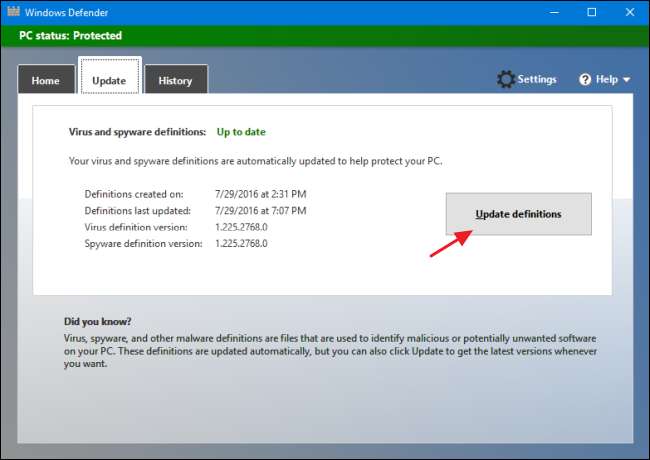
Для других приложений вам понадобится сторонний инструмент
Некоторые другие сторонние приложения, к сожалению, вообще не предлагают встроенных функций обновления, требуя, чтобы вы зашли на веб-сайт продукта, чтобы загрузить обновления или новые версии самостоятельно. Однако они могут по-прежнему уведомлять вас.
Хотя вы всегда можете просмотреть каждое из своих приложений по отдельности и проверить наличие обновлений, это может быть утомительно, и вы, вероятно, не забудете обновить их все - по крайней мере, не своевременно. Чтобы сэкономить время и обеспечить обновление всех ваших приложений, вы можете использовать такую утилиту, как Патч для обновления моего ПК или Ninite Updater , оба из которых запускают проверку приложений, установленных на вашем компьютере, и сообщают вам, какие обновления доступны.
Ninite Updater - самый простой из инструментов, но он стоит 9,99 долларов в год (меньше, если вы покупаете семейный пакет), но он делает всю работу за вас, включая загрузку и установку обновлений. Хотя он работает очень хорошо, он не поддерживает столько приложений, сколько хотелось бы - только те 92 приложения, которые вы можете установить с помощью Установщик Ninite . Одна приятная особенность заключается в том, что приложение работает в фоновом режиме, если вы этого хотите. Когда он обнаруживает, что приложение устарело, появляется всплывающее уведомление, информирующее вас об этом, и вы можете обновить приложение всего за пару кликов.
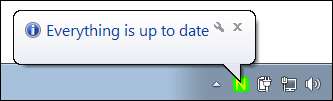
Кредит изображения: Ninite
Из бесплатных вариантов лучше всего Patch MY PC. Он не является полностью автоматическим, как Ninite Updater, но он бесплатный и поддерживает множество приложений. Это также портативное приложение , поэтому вам даже не нужно устанавливать его, что делает его идеальным для включения на USB-накопитель, чтобы вы могли обновлять ПК друзей и родственников. Вам просто нужно время от времени запускать его, позволить ему сканировать ваши приложения, а затем он сообщит вам, что нужно обновить. Вы можете загрузить и установить обновления прямо из окна Patch My PC либо все сразу, либо по одному.
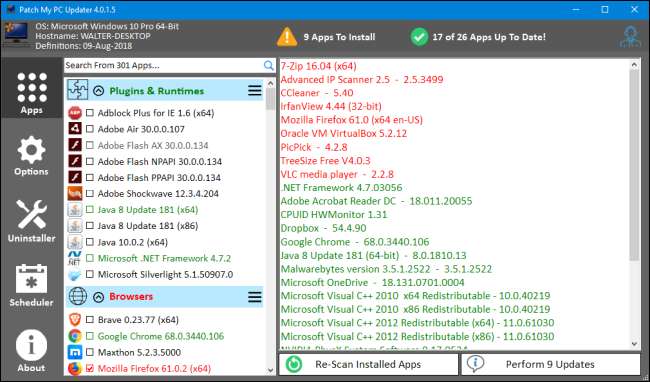
К сожалению, Patch My PC не контролирует ваш компьютер постоянно. Вам нужно будет запустить его, если вы захотите просканировать свой компьютер на предмет приложений, требующих обновления. Однако есть возможность создать запланированную задачу в Windows, которая запускает программу в любое время.
Запись : Ранее мы рекомендовали Secunia PSI как лучший выбор для автоматического обновления приложений. К сожалению, Secunia прекратила его выпуск в апреле 2018 года, и он больше не работает.
Держите драйверы оборудования в актуальном состоянии
Особый случай - аппаратные драйверы. В большинстве случаев к драйверам можно применить более принцип «если не сломалось, не чините». Windows загрузит драйверы оборудования для большинства ваших устройств и при необходимости автоматически обновит их. И по большей части вы должны просто позволить этому случиться. Эти драйверы были тщательно протестированы не только производителем, но и Microsoft, поэтому, скорее всего, они будут стабильными и безошибочными.
Тем не менее, бывают случаи, когда вам нужно использовать драйверы производителя и следить за их актуальностью. Драйверы Microsoft обычно сокращаются до самих основных драйверов и не всегда включают дополнительные функции, которые вы можете получить от версии производителя. Особенно это касается драйверов для видеокарт. Ты можешь получить полные драйверы как от NVIDIA и AMD , в комплекте со специальными панелями управления, которые включают множество дополнительных функций. Кроме того, производители выпускают новые драйверы гораздо чаще, чем драйверы обновляются через Центр обновления Windows, а иногда это может быть важно. Опять же, драйверы видеокарты являются хорошим примером. Когда выходят новые игры, производители часто оптимизируют свои драйверы, чтобы в них можно было играть лучше, или исправляют ошибки, которые мешают играть в них вообще. Если вы используете драйверы из Центра обновления Windows, может пройти много времени, прежде чем вы получите доступ к этим исправлениям.
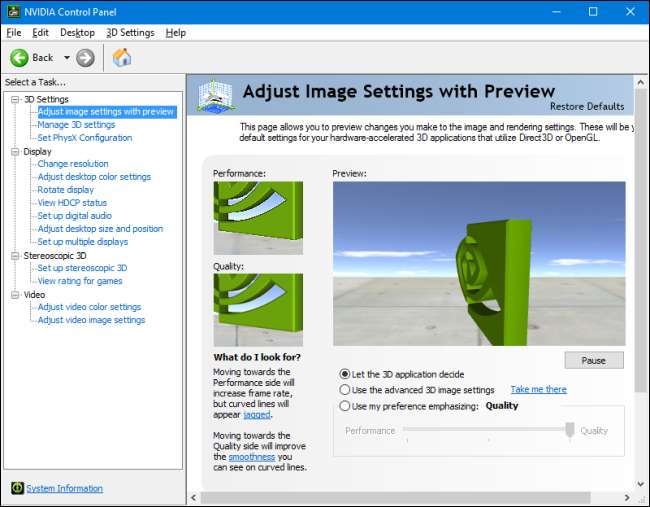
Даже такие, казалось бы, простые вещи, как драйверы мыши, могут иметь дополнительные функции, которые могут вам понадобиться. Например, некоторые производители включают в свои драйверы дополнительные функции для управления действиями кнопок, доступа к улучшенным элементам управления движением или даже для программирования макросов. Лучший совет, который мы можем дать, - позволять Windows обрабатывать драйверы для всего, что вы можете, но устанавливайте драйверы производителя, когда вы знаете, что вам нужны дополнительные функции.
Когда вы получаете драйверы через Центр обновления Windows, вы можете рассчитывать на то, что Windows будет поддерживать их в актуальном состоянии. Но как их обновлять, когда вы получаете их от производителя? Ответ, конечно, в том, что это зависит от производителя.
Если у вас есть одно или два устройства, для которых вы установили драйверы производителя, особенно если драйвер добавляет дополнительные функции программного обеспечения, высока вероятность, что программное обеспечение проверит наличие обновлений автоматически или предоставит вам быстрый способ проверки вручную. Например, я использую видеокарту NVIDIA с установленными драйверами и дополнительным управляющим программным обеспечением под названием NVIDIA GeForce Experience. Программа уведомляет меня о появлении новых драйверов, и я могу установить их прямо из интерфейса.
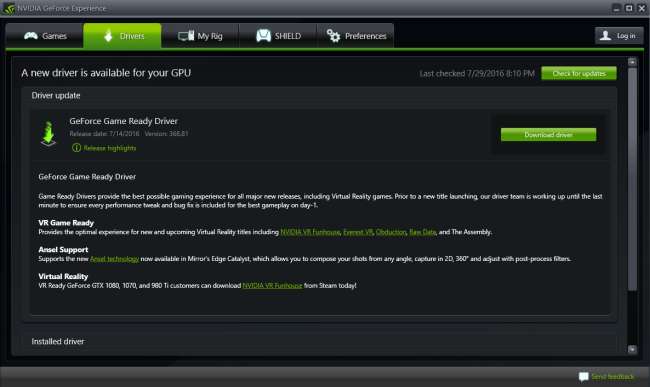
Производитель вашего компьютера также может предоставить драйверы на своем веб-сайте. Обычно вы можете посетить их сайт, найти свою систему и посмотреть, какие драйверы доступны. Некоторые веб-сайты могут даже установить небольшой инструмент, который позволяет сканировать ваш компьютер и определять подходящие драйверы. Затем вы можете выбрать, какие драйверы вы хотите загрузить и установить. Однако наш предыдущий совет все еще применим: по возможности просто позвольте Центру обновления Windows обрабатывать ваши драйверы. Получите обновление драйвера от производителя, только если вы знаете, что вам нужна конкретная версия или дополнительные функции.
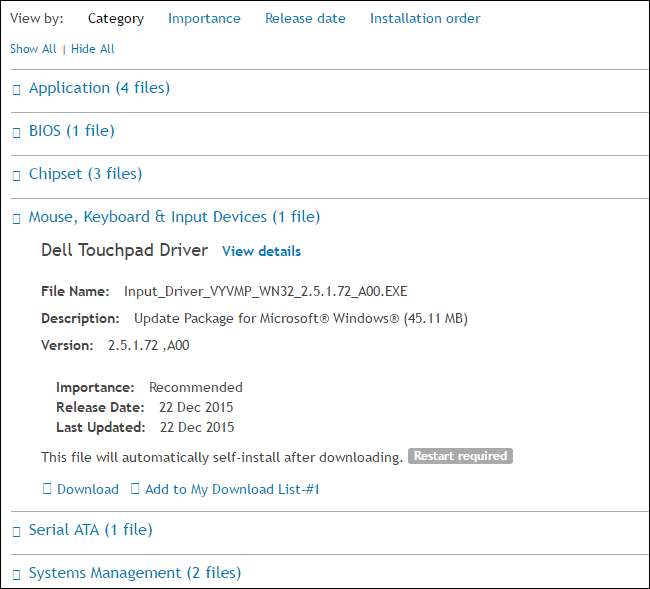
Некоторые производители даже включают обновления приложений вместе с Windows, которые могут устанавливать обновления для драйверов и дополнительных приложений, поставляемых с вашей системой. По большому счету, это нормальные источники обновлений драйверов, и большинство из них даже предназначены для мирной работы с Центром обновления Windows. Хотя большинство из них позволяют автоматически загружать и устанавливать обновления драйверов, мы по-прежнему будем придерживаться того же совета: позвольте Центру обновления Windows обрабатывать большую часть ваших обновлений драйверов и использовать утилиты только для загрузки определенных драйверов, которые вам нужны.
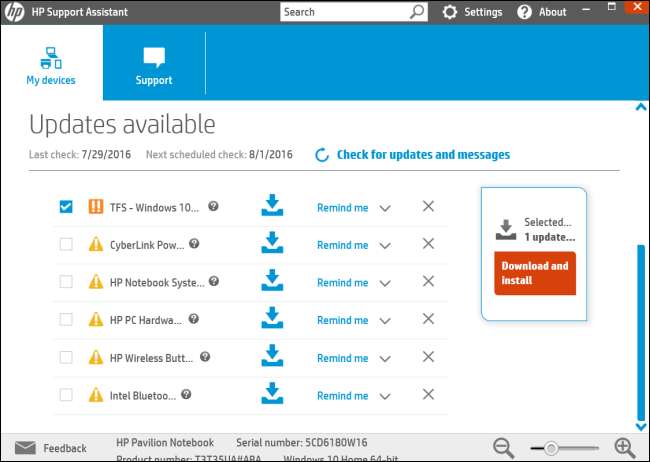
СВЯЗАННЫЕ С: Никогда не загружайте служебную программу для обновления драйверов; Они хуже, чем бесполезны
Наконец, вы, вероятно, столкнетесь с инструментами, которые обещают, что они могут сканировать все ваши драйверы, создавать их резервные копии и поддерживать их в актуальном состоянии. Мы не рекомендуем их использовать. Утилиты обновления драйверов есть обычно бесполезен, а иногда даже вреден .
Итак, вот оно. Обновление вашего ПК иногда может быть сложной задачей, но есть инструменты, облегчающие эту задачу. И это жизненно важная задача, которую вы должны выполнить, если хотите, чтобы ваш компьютер оставался безопасным и надежным.






